
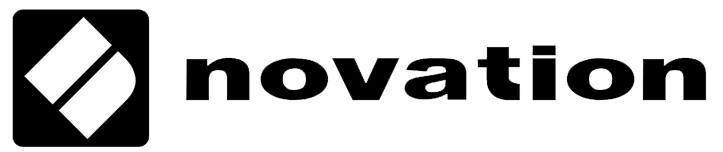

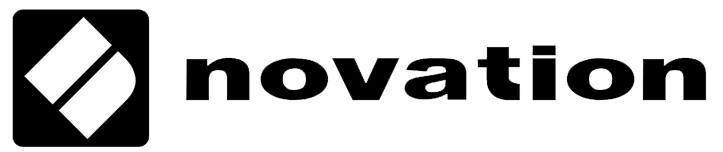
本サイトでは始めてNovation製品をご購入された方へユーザー登録や付属ソフトウェアのインストール等、各製品をご使用頂く前の準備手順についてのご案内をさせて頂きます。
製品やバンドルソフトウェアをご使用頂く為には製品登録が必要です、下記手順をご確認の上、アカウントの作成と製品登録を行ってください。
2019年以降に発売されたモデル*では、初めてUSB接続した際にスタートプログラムが起動致します。スタートプログラムでご登録される方は付属のUSBケーブルでPCとの接続を行って下さい。表示されたファイルのリンクをクリックするとスタートプログラムが起動します。
こちらのご案内では登録サイトからの手順をご案内しております。新シリーズ以外の製品をご購入の方や、新シリーズをお持ちの方でもでも登録サイトから行われたい方はこちらのサイトをご確認下さい。
*2019年以降のモデルは LaunchPad[X / ProMK3 / miniMK3][LaunchkeyMK3シリーズ] です。
スタードガイドプログラムはご使用の環境によっては起動しない場合もございます。
登録サイトより手動でご登録頂いた場合でもスタートプログラムはアカウントページからご覧いただけます。
製品の登録はシリアルナンバーを使用して行います、お手元にご用意ください。
シリアルナンバーは本体の底面、および箱の外側に記載されています。

https://customer.focusrite.com/en/register
画面内の項目を入力してください。Eメールアドレスは誤るとユーザー様にてご変更頂けません。特にご注意下さい。
チェックボックスへチェックを入れて頂き[CREATE NEW ACCOUNT]をクリックアしカウント登録を完了します。
表示されているタブの中から登録を行う製品を選択し、表示されたタブに製品のシリアルナンバーを入力します。
入力後に製品購入日と購入店舗を登録し完了します。
一部の製品ではバンドルコードの入力も必要になります。付属しているカード、または冊子に記載された18桁のコードです。
選択をする際は製品の世代(MK2,MK3)をお間違いないよう選択してください。
番号の入力は 半角/全角、大文字/小文字等をご注意ください。
製品登録でのご不明点は[ FAQ ]もご確認下さい。
シリアルナンバーの登録がうまくいかない場合...
・WEBブラウザー環境が影響しているケースが見られます。ブラウザーを変更してお試ください。
・シリアルナンバーやメールアドレスが登録されている旨のメッセージが出る場合、一度ログインをお試しください。
・ご登録頂いたタイミングによっては時間差で登録される場合があります、少し時間を置いてアカウントをご確認ください。
登録完了後アカウントページへログインを行い登録確認を行って下さい。
アカウントページ内の[MY HARDWARE]から登録されている製品の確認と製品に関する情報やソフトウェアがご確認いただけます。
また、このアカウントページは客様の情報とご使用製品を管理する大切なページです。マニュアルや各種バンドルソフトウェアのダウンロード等もこのページから行いますのでログイン情報をお忘れのないようご注意下さい。

My HARDWAREページにて製品が正常に登録されていることが確認できましたら、製品の登録は完了です。
[GET STARTED]・・・初期設定やソフトウェアのダウンロード方法等を動画でご確認頂けます。
[USER GUIDE]・・・取扱説明書のダウンロードサイトへ移動できます。
[DRIVERS]・・・ドライバー、コントロールソフト、アップデートファイルなどの製品に関連するソフトウェアが表示されます。
製品によっては[GET STARTED]の項目はございません。
製品登録が出来ましたらドライバーソフトウェアのインストールを行います。ドライバーソフトウェアは機器をPCに正常に認識させるために必要なソフトウェアです。PCと接続を行う製品は必ずインストールを行って下さい。
PCとの接続を行わないハードウェアシンセサイザーでは必ずしも必要ではございませんが、アップデートやエディターソフトウェアをご使用する際にPCとの接続を行う場合は必ず必要です。
ドライバーが不要な製品もございます、その場合アカウントページのDRIVERタブを開いても表示されません。
Macでは一部製品を除きドライバーソフトウェアは不要です。
先程登録確認を行ったアカウントページ[MY HARDWARE]に表示されている製品一覧の[DRIVERS]タブを開くと製品に適したソフトウェアが表示されます。
また、ソフトウェアは日々更新されますので、複数のバージョンが表示される場合があります。特別な理由がない限り最新版(数字の大きいバージョン)をご利用ください。
ドライバーソフトウェア[NOVATION USB DRIVER x.xx.xx(バージョン)]を選びクリックするとダウンロードが開始されます。
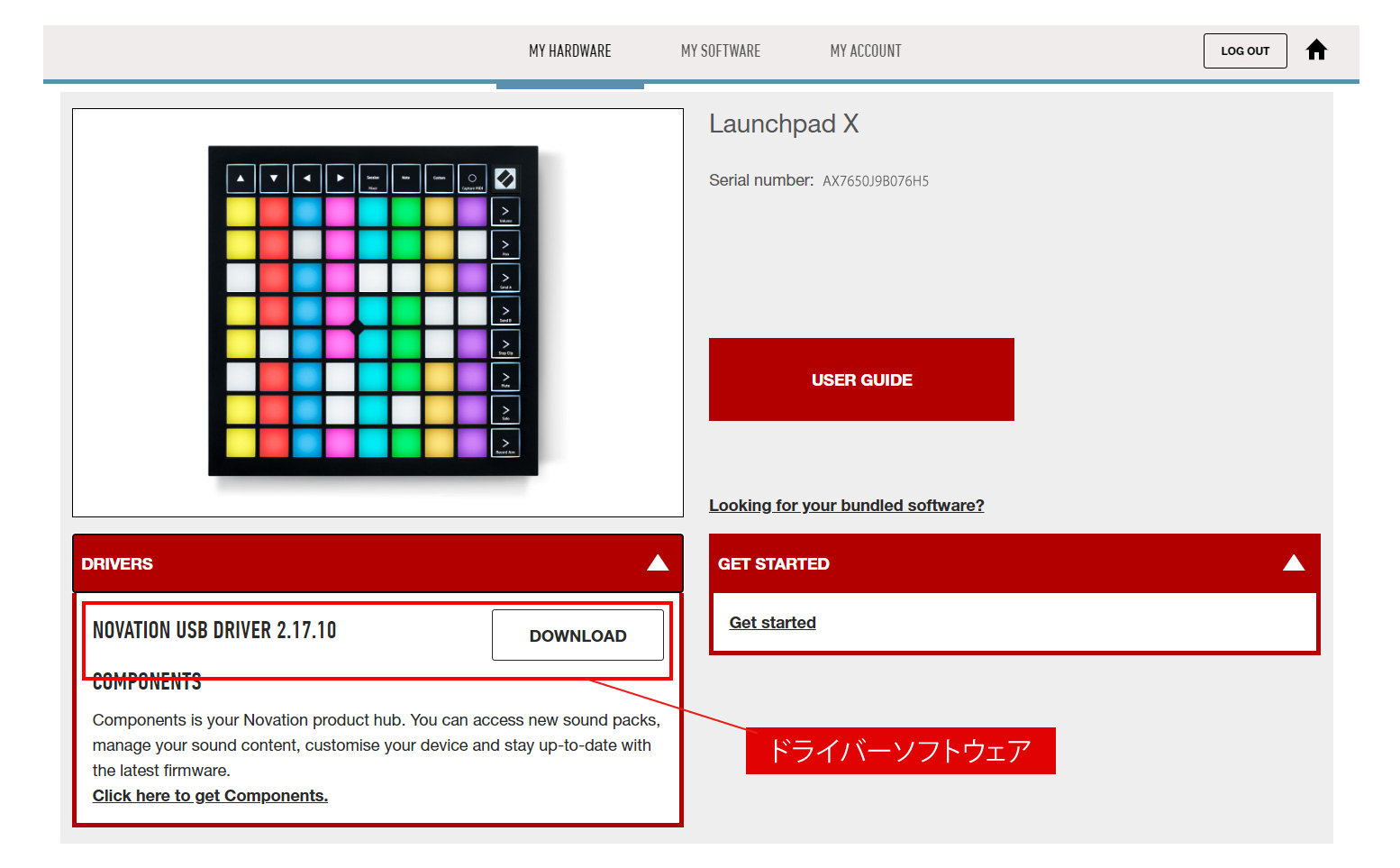
ソフトウェアのダウンロード完了後はインストールを行います。
ダウンロードされたファイルをクリックするとインストールが始まります。表示される案内に従って進めてください。
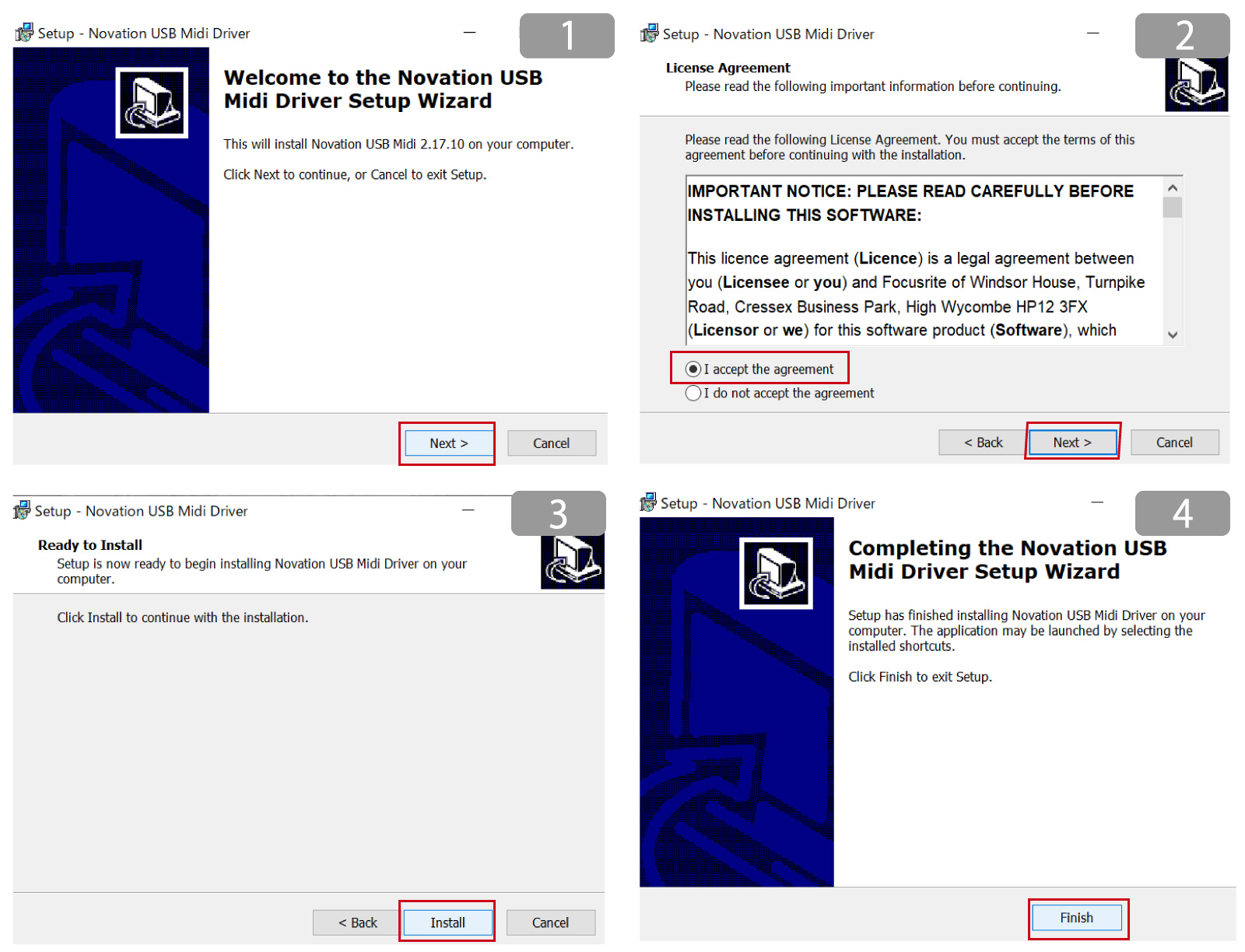
以上でドライバー(windows)のインストールは完了です。マニュアルをご確認頂き、製品をご使用いただけます。
Novation Launch Pad/KeyシリーズはDAWソフト[Ableton Live]のコントロールに特化したMIDIコントローラーです。ここではAbleton Liveでご使用頂く為の初期設定を行います。
AbletonLiveをお持ちでない方:Novation製品のユーザー様にはライト版[AbletonLiveLite]のライセンスをご提供させていただいています。先に[Extra.バンドルソフトウェア]の項目より[AbletonLiveLite]のインストール方法をご確認ください。
AbletonLiveのバージョンは常に最新版に保ってください。
マニュアルに製品ごとの設定名がございます。詳しくはマニュアルをご確認下さい。
1.製品を接続しAbletonLiveメニューの[環境設定]を開きます
2.[Link MIDI設定]でコントロールサーフェイス、入力、出力の項目をすべてご使用の機器に設定します。
3.Launch製品のコントロールでSESSION機能が認識すると設定は完了です。
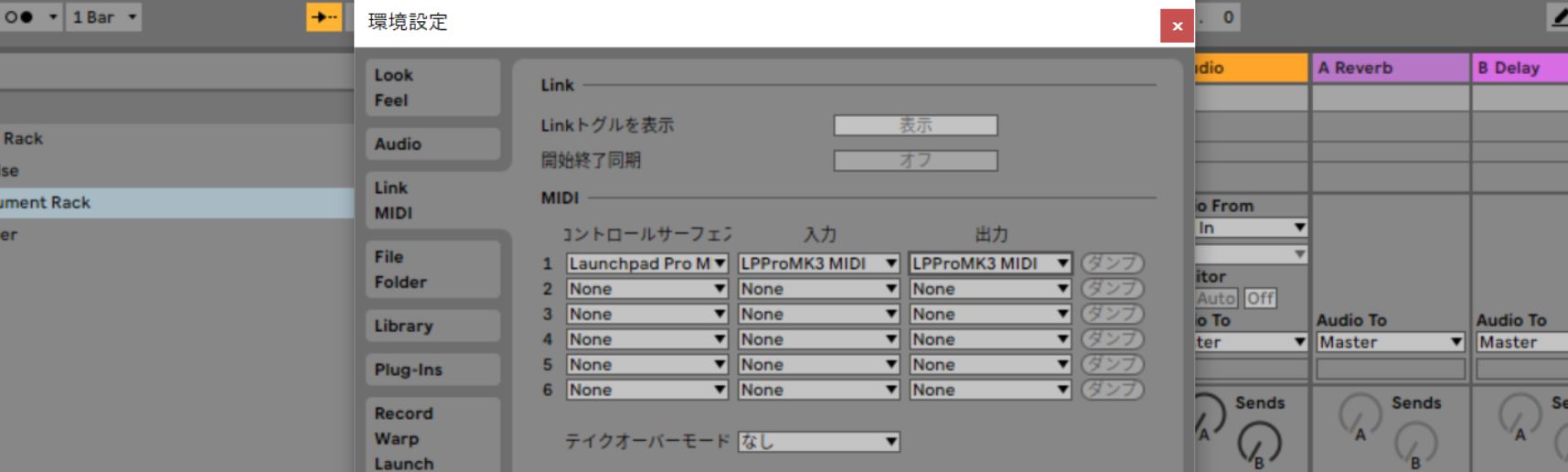
Novation製品には豊富なDAWソフトウェア、プラグインソフトウェアのライセンスが付属しています。付属ソフトウェアはアカウントページ内の[MYSOFTWARE]ページよりご確認を頂け、登録やダウンロードに必要なソフトウェア用のシリアルコードも同ページよりご確認頂けます。
ソフトウェアによってはシリアルコードを必要としない製品もあります。
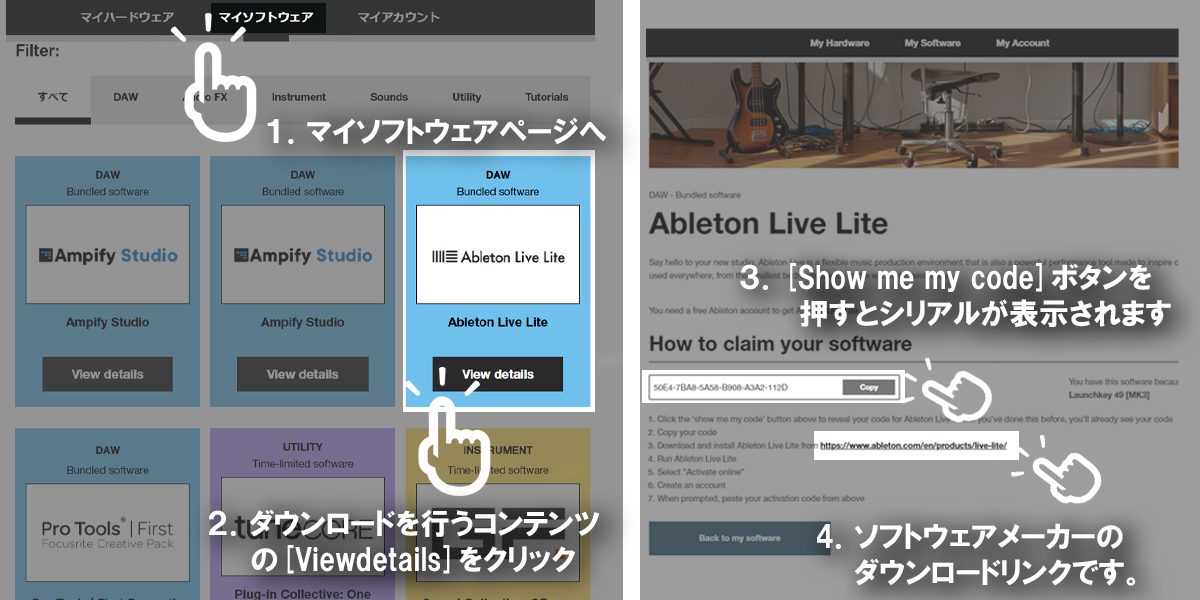
付属ソフトウェアは他社メーカーによる人気製品のライセンスをご提供させて頂いております。Novation製品ではございません為、登録方法はメーカーごとに異なり、別途アカウントの作成が必要です。
各製品のダウンロードは[MYSOFTWARE]の各製品のタブを開くと専用リンクと登録に必要なコードが表示されます。リンク先のページより案内に従いアカウント登録やダウンロードを行って下さい。
DAWソフトAbletonLiveLiteのインストール方法は下記動画にてご確認いただけます。
Novation Componentsではnovation製品のカスタマイズやプリセット管理、ファームウェアアップデート等を行うアプリケーションです。
ComponentsにはWEBブラウザー版とスタンドアローン版(インストールソフトウェア)の2種類があり、下記リンク先よりアクセス可能です。スタンドアローン版はアカウントページよりダウンロードが可能です。
Componentsに対応しているMIDIコントローラー製品は下記製品です。
LaunchKEY MK3 ・LaunchPAD X ・LaunchPAD miniMK3 ・LaunchPAD PROMK3 ・LaunchCONTROL ・LaunchCONTROL XL ・SL MK3
ご使用されるWEBブラウザーはMIDI対応している必要がございます。NovationではGoogle Chromeを推奨しています。
LaunchPadシリーズで楽しめるWEBブラウザー上のパフォーマンスコンテンツです。
アクセスしMac/PCにLaunchPadを接続しプリセットを選ぶだけで簡単に使用できます。
ご使用されるブラウザーはMIDI対応している必要がございます。NovationではGoogle Chromeを推奨しています。